萬盛學電腦網 >> 圖文處理 >> Photoshop教程 >> ps文字教程 >> PhotoShop設計制作夢幻炫彩光斑文字效果教程
PhotoShop設計制作夢幻炫彩光斑文字效果教程
最終效果圖:

1、選擇“文件/新建”菜單,打開“新建”或者ctrl+n對話框 名稱為:photoshop文字特效,寬度:為590像素, 高度:為500
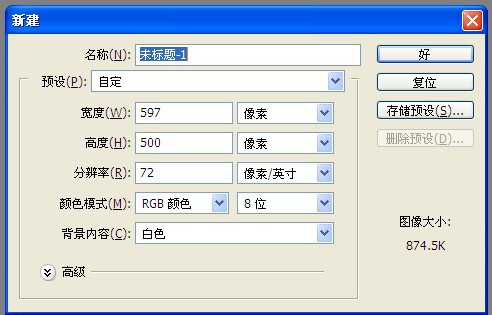
2、在工具欄中分別設置前景色和背景色的rgb值,設置前景色為黑色,按鍵盤快捷鍵ctrl+delete填充,如圖2所示。
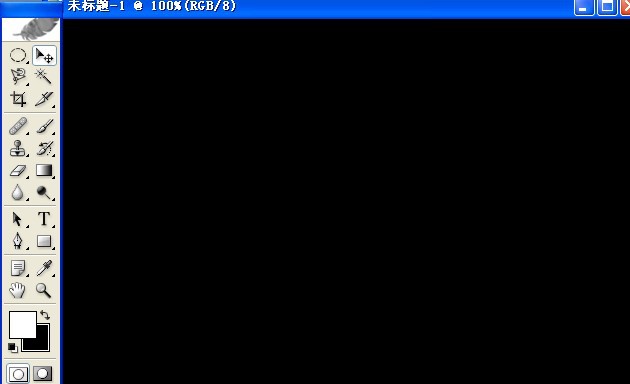
3、單擊工具箱中的橫排文字工具 ,輸入文字,然後在工具選項欄上設置字體:經典特黑簡,大小:45點,顏色:白色,設置消除鋸齒的方法:銳利,如圖3所示。
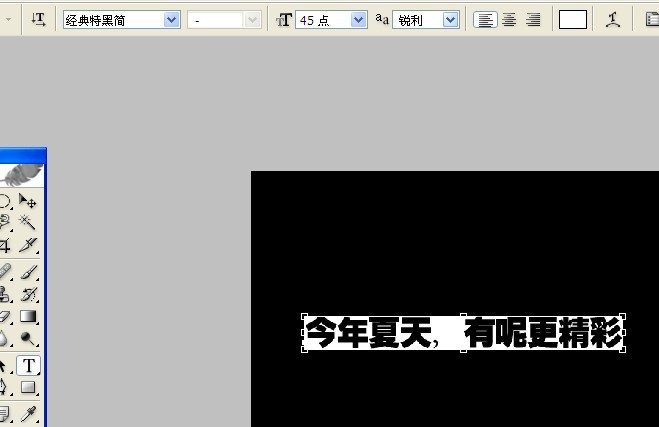
4、選擇字體復制一個字體副本,並點擊鼠標右鍵彈出右鍵菜單,選擇柵格文字化接著給字體副本添加蒙版,添加漸變,如圖4所示。
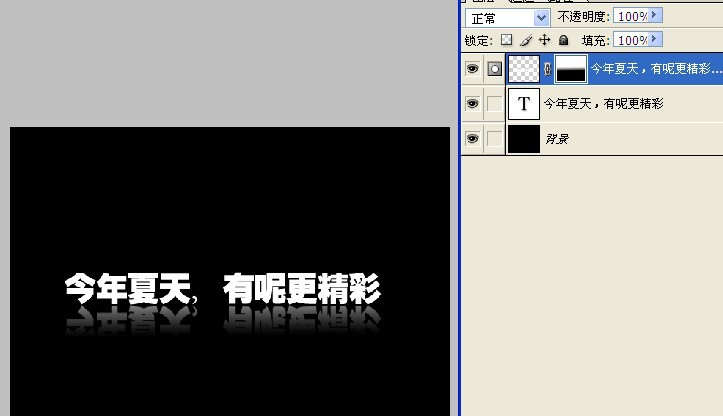
5、在圖層樣板中選擇文字圖層副本2,並執行菜單:“濾鏡”/“模糊”/“徑向模糊”,彈出徑向模糊對話框,設置數量為:55,模糊方法:縮放,品質為:好,如圖5所示。
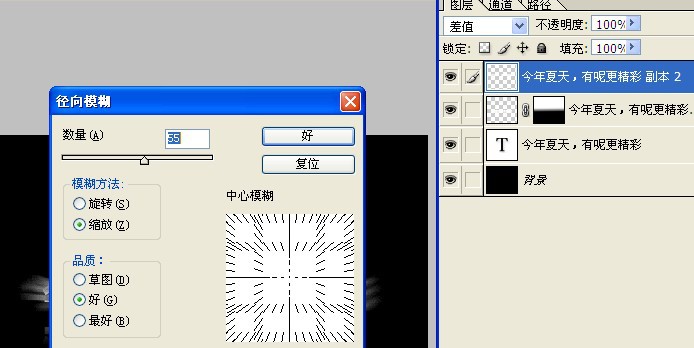
6、在圖層樣板中新建一個圖層1,並在工具欄中選擇漸變工具,在漸變屬性欄中設置為徑向漸變,彈出漸變編輯器,選擇透明彩虹漸變,接著在工作區從上向下拉,設置圖層混合模式為顏色加深,如圖6所示。
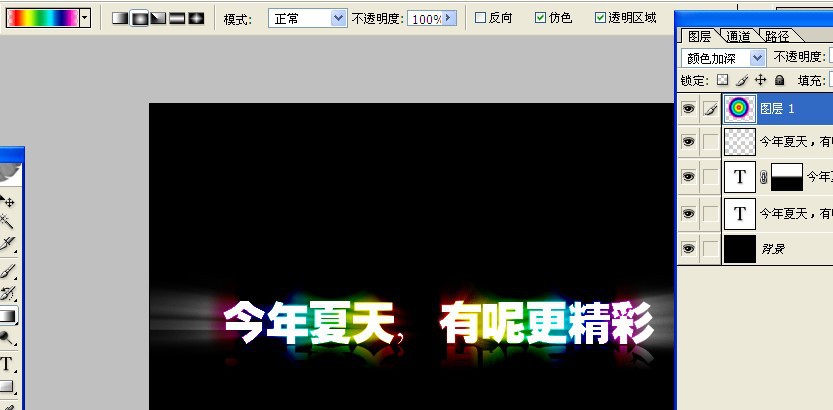

7、新建立一個層使用筆刷工具繪制如下形狀。

8、添加色彩。創建新圖層,使用柔筆刷選擇自己喜歡的顏色。.
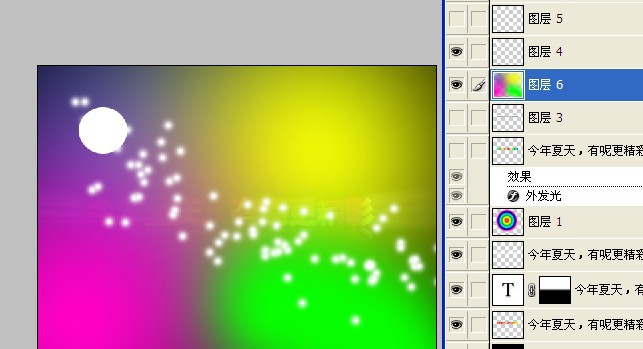
9、上色。首先按住ctrl單擊粒子發生器的圖層,然後在按shift+ctrl再單擊粒子圖層,載入選區。
然後按圖層面板上的添加蒙板命令按鈕添加蒙板,這時效果如下。
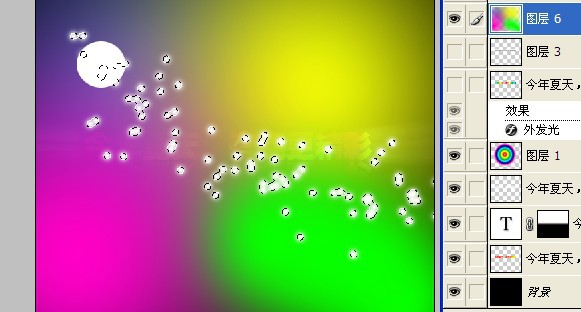
10、添加發光效果。圖層添加發光效果圖層樣式。
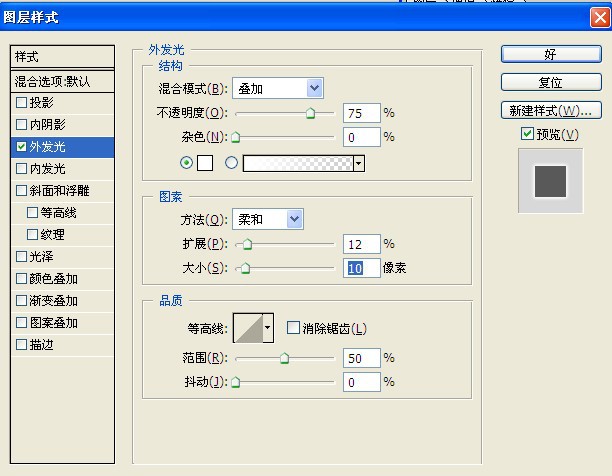
然後選擇蒙板層,執行高斯模糊濾鏡,半徑設置為4,使之具有夢幻效果。
11、再調整一下整體,ok!

ps文字教程排行
軟件知識推薦
相關文章
copyright © 萬盛學電腦網 all rights reserved



